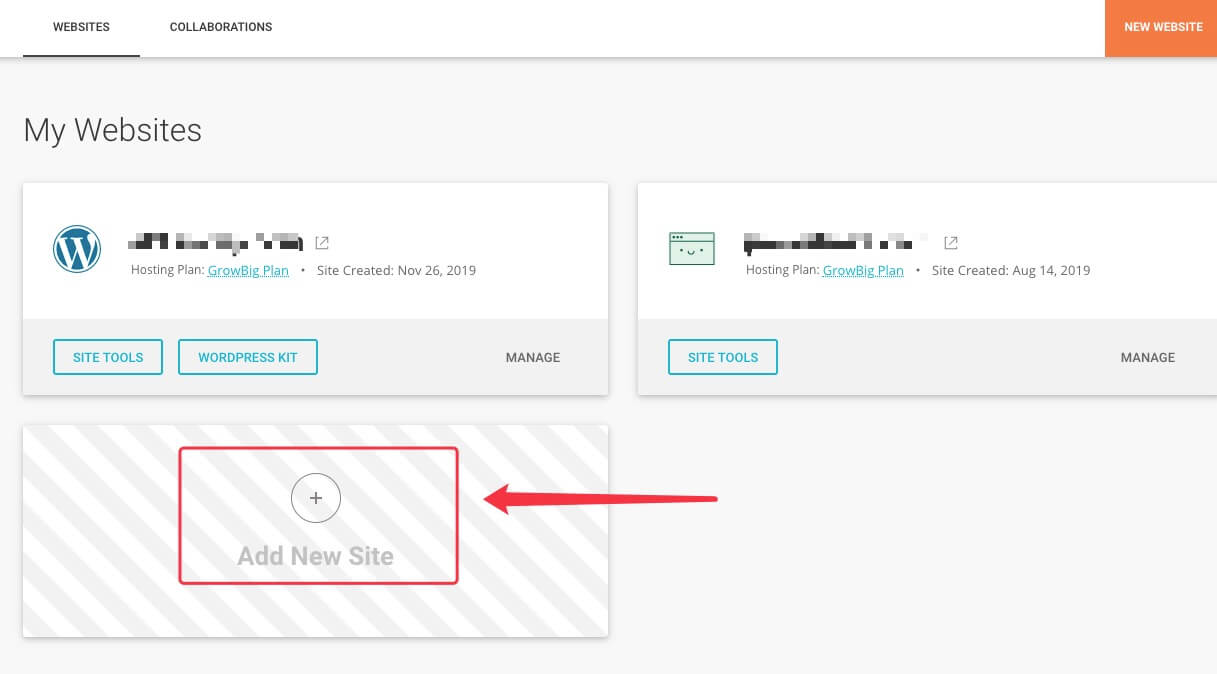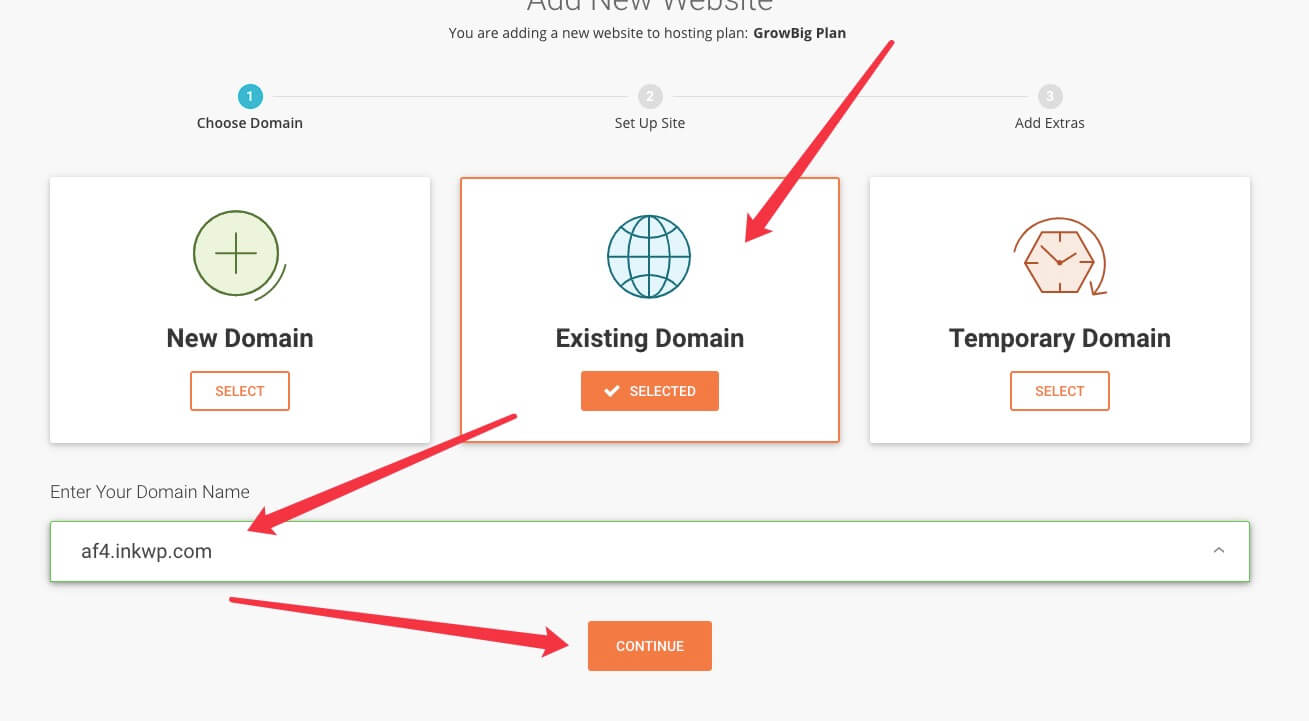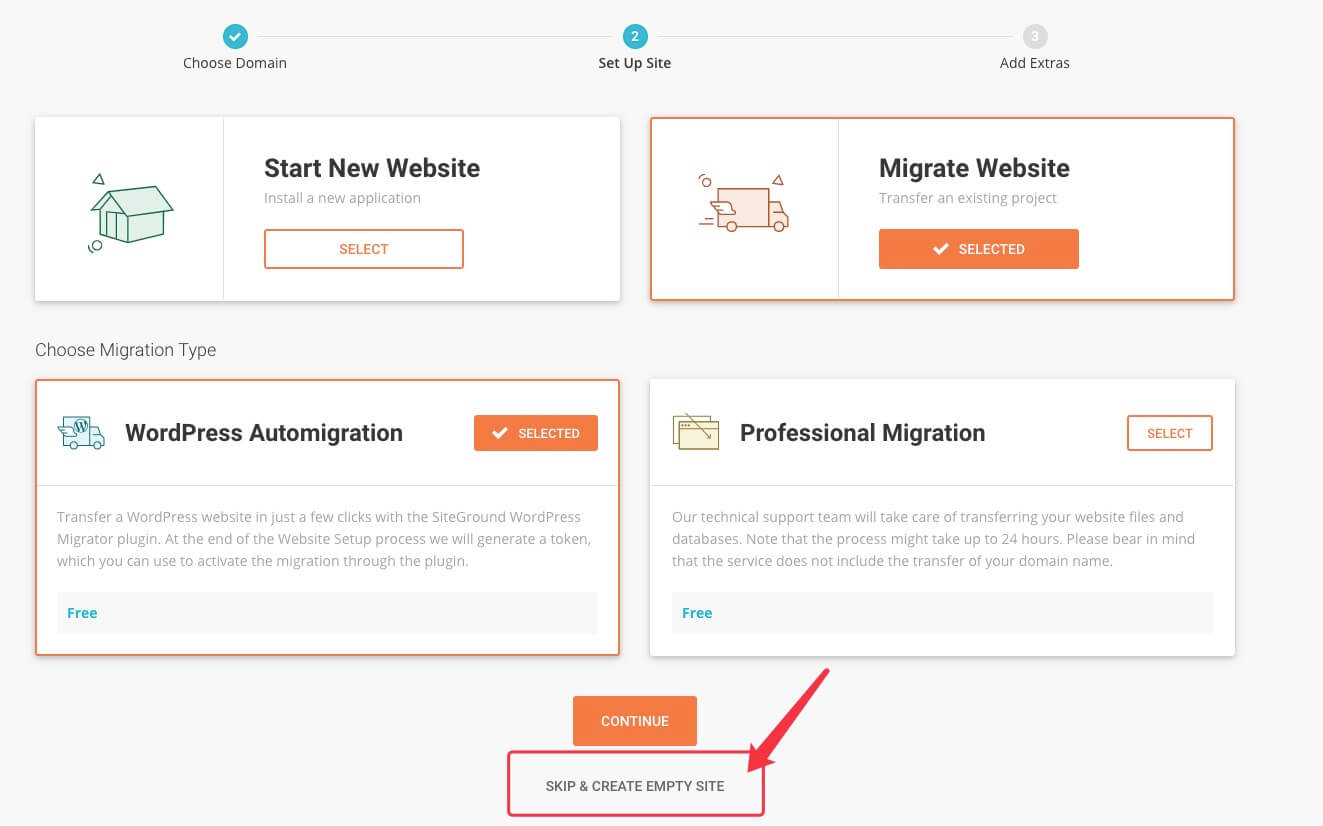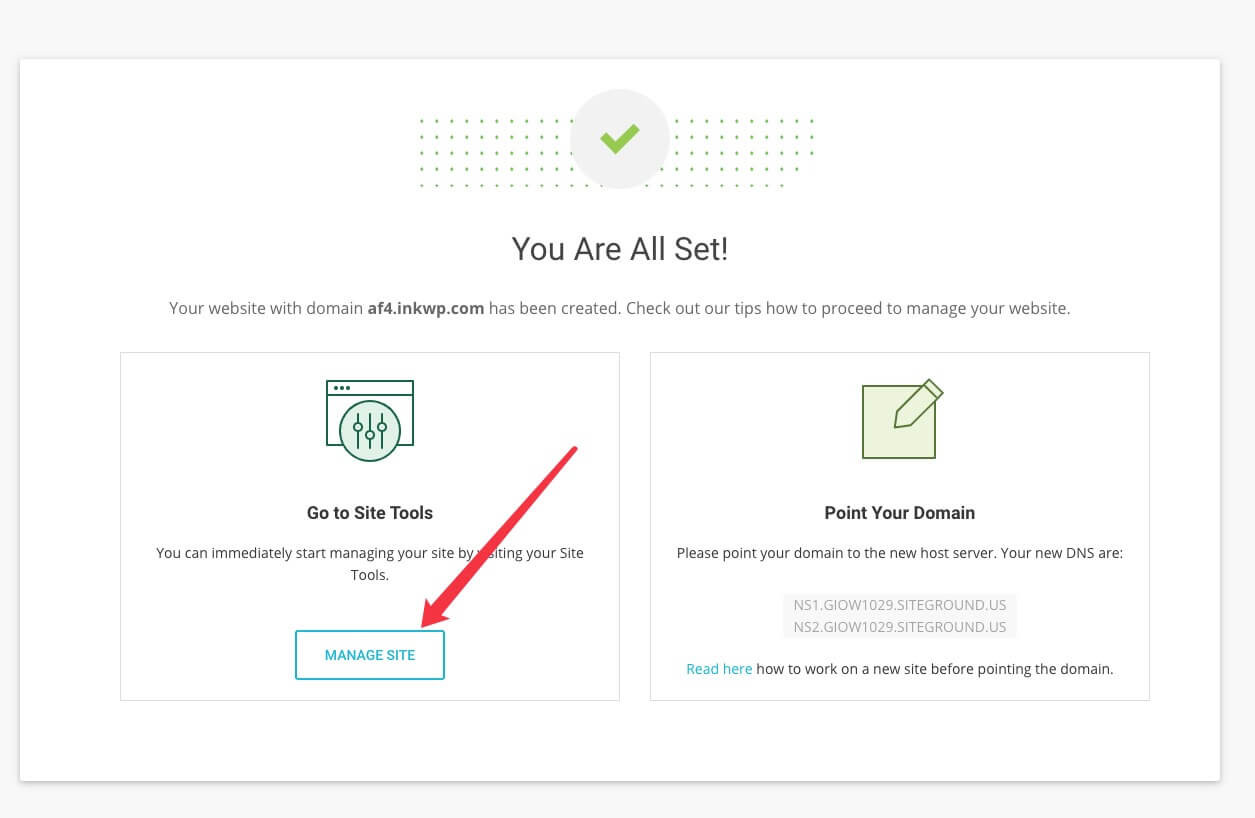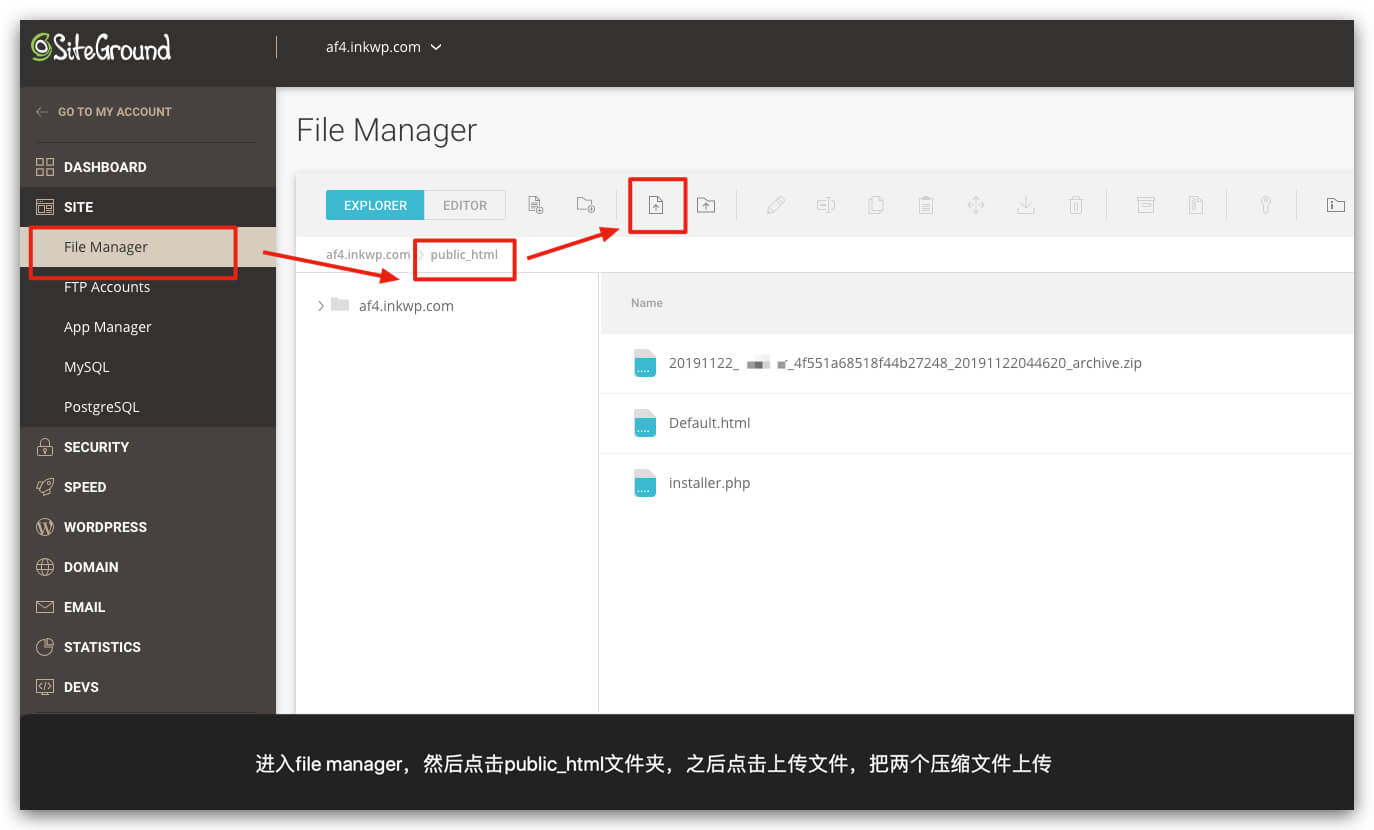经常会有朋友问我怎么把wordpress搬家换域名,这个我之前写过两篇文章
不过都没有详细讲怎么从本地搬家到在线,还有怎么给wordpress搬家换域名,今天就来个详细的总结,我们今天使用的工具有以下几个:
- Duplicator wordpress备份搬家插件
- Siteground 主机空间
- Better Search Replace 替换链接插件
1
使用duplicator导出网站数据
在插件里面搜索安装Duplicator,认准“商标”
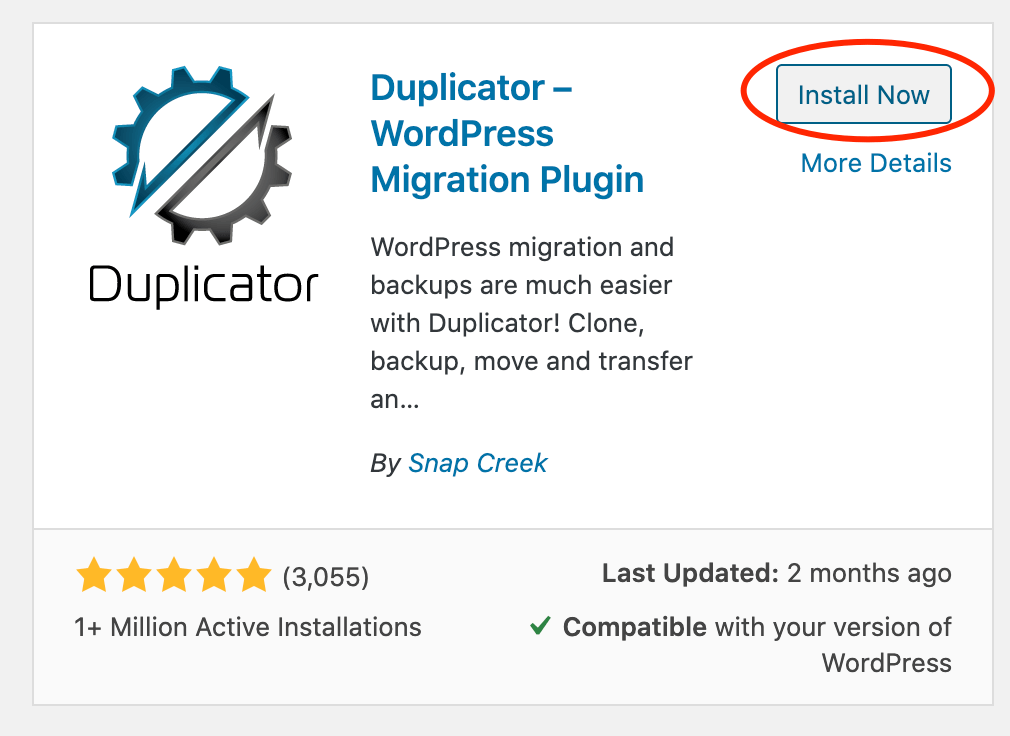
安装duplicator
点击激活之后在WordPress后台的侧边栏找到Duplicator,然后如下图点击Create New进行创建

创建网站数据安装包
然后点击Next
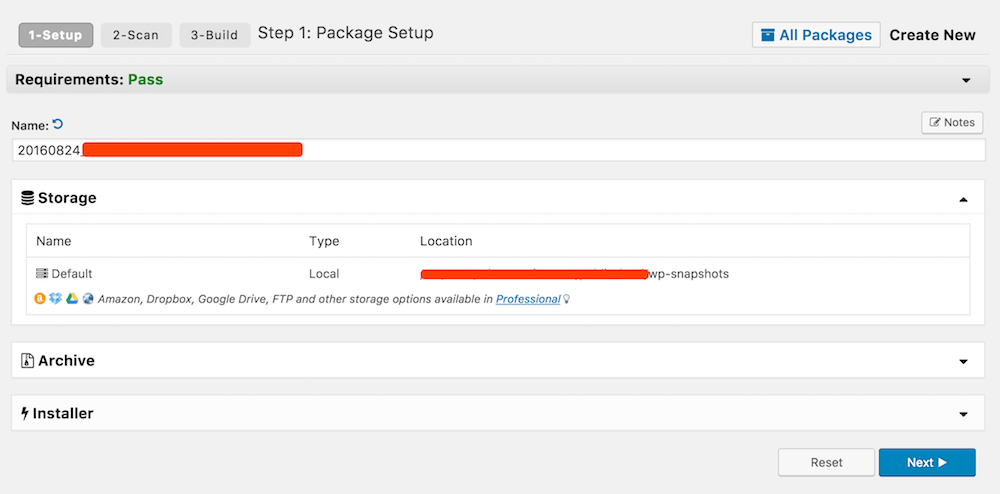
点击下一步
到第二步时,会出现一些warn警告,一般情况下可以忽略,如果文件太大了,可以点开Large Files找到对应的大文件删除
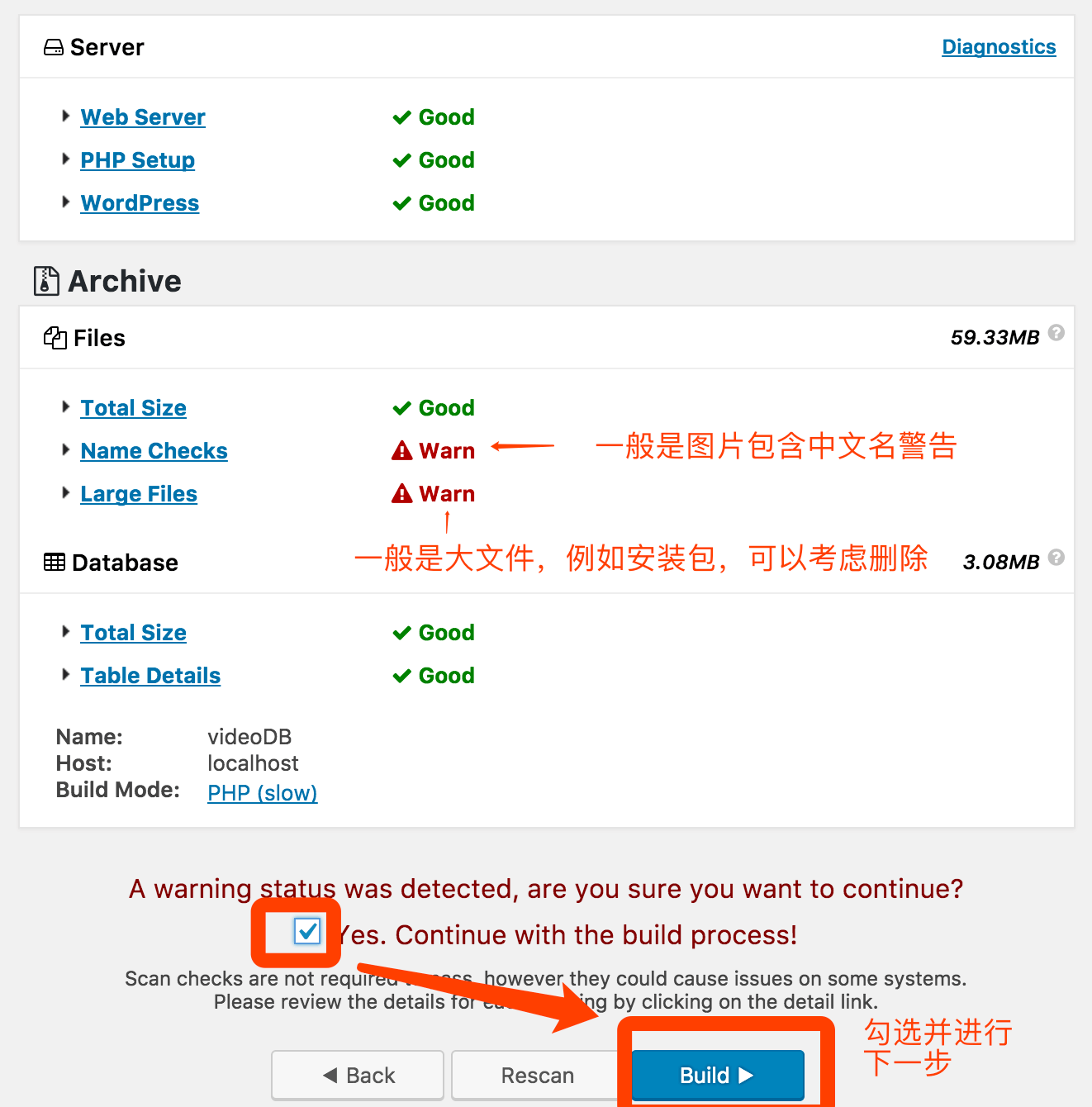
duplicator备份第二步
点击下载安装包:
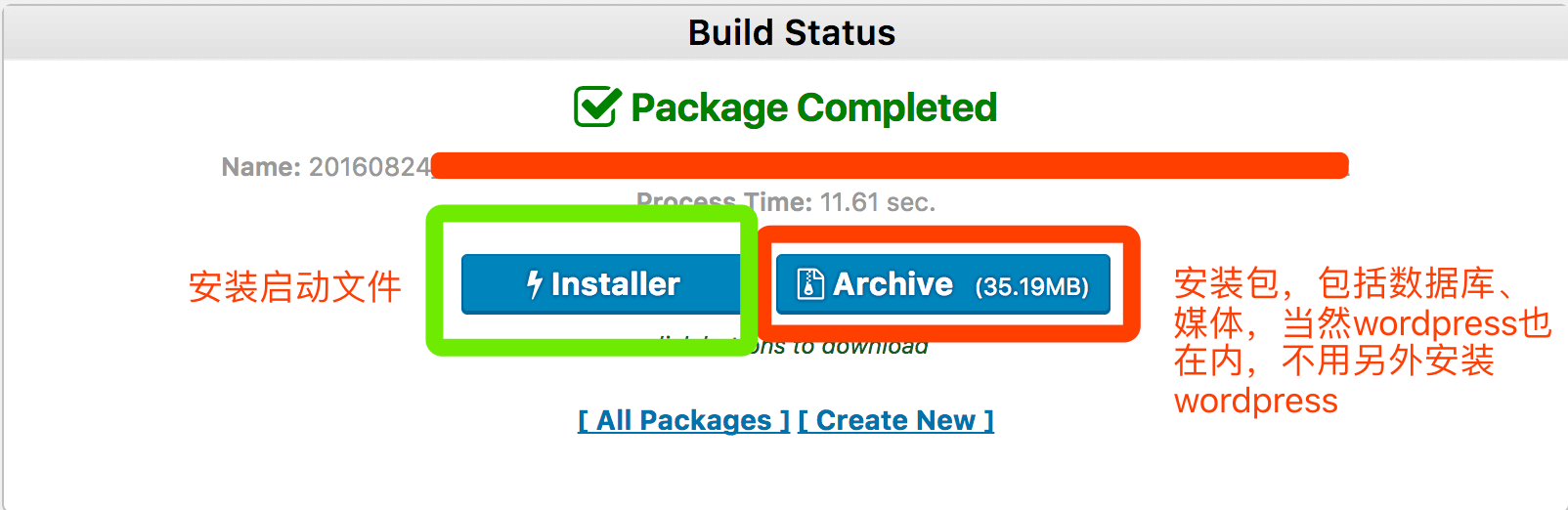
点击下载duplicator安装包
2
安装包上传siteground主机
siteground主机是一款目前性价比很高的国外建站主机,之前的文章都提到过测评和购买指导
。
我们将duplicator两个压缩文件上传siteground后台之前需要做如下几个操作:
登陆siteground后台创建网站
在websites这个tab下面点击add new site
选择existing domain然后输入域名继续下一步
这个会有一个小提示,忽略不管继续下一步即可
随便勾选几个,这里不要点击continue按钮,点击下面的skip&create empty site
这时候新的域名已经绑定完毕
在主机上绑定好域名之后,确保域名的dns解析到siteground,由于sg新的主机后台是要解析域名dns的,所以我建议还是直接把域名的dns换成sg的,dns就在下图的右边。
点击manage site进入网站后台继续操作。
进入网站的主机后台操作上传压缩文件
新版的sg后台是全新的,每个网站都对应不同的后台。
这里我们要上传duplicator的两个压缩文件,进入site-file manager,然后点击进入public_html文件夹,这个文件夹是我们网站的根目录,也就是以后所有的网站文件都在这个文件夹下面。
接着点击上方一排中的「上传文件夹」,把两个压缩文件都传上来。
3
Siteground后台新建mysql数据库
接下来就是创建数据库的操作了,数据库主要存放网站的动态数据,在新版的sg后台也是很容易创建的,创建主要分为三步:
- 创建数据库
- 创建数据库用户
- 将数据库与用户绑定起来
创建数据库
还是在SITE下方找到mysql,然后点击create database即可创建数据库
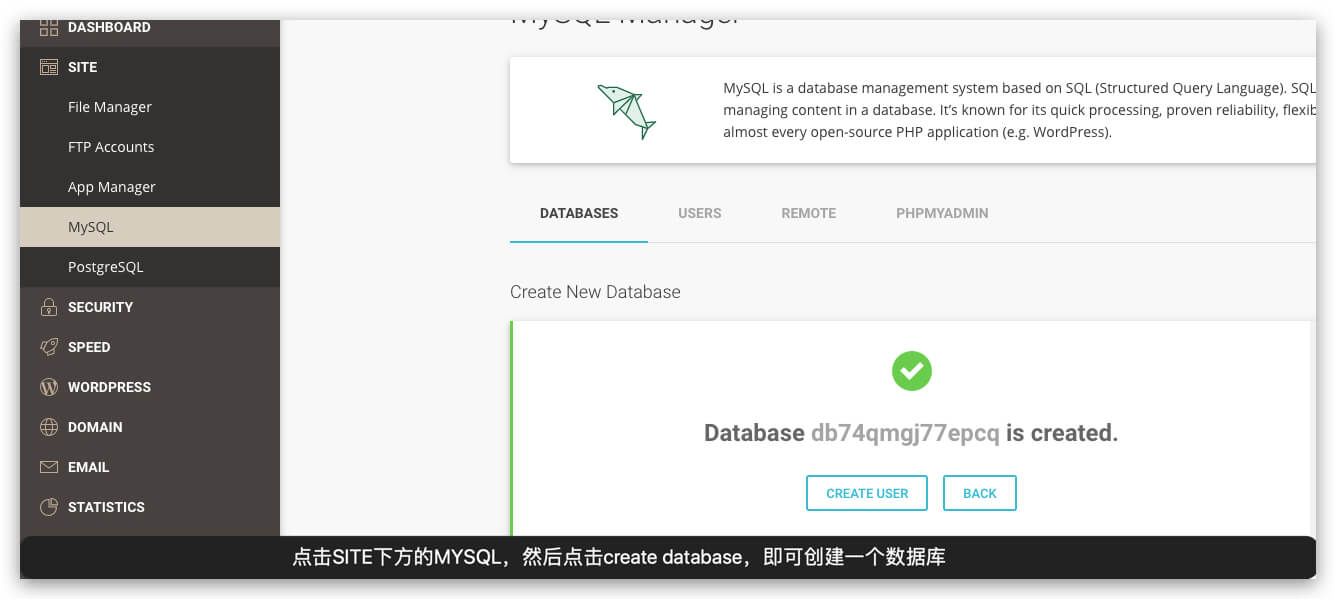
创建数据库用户
切换到users的tab下,点击create user
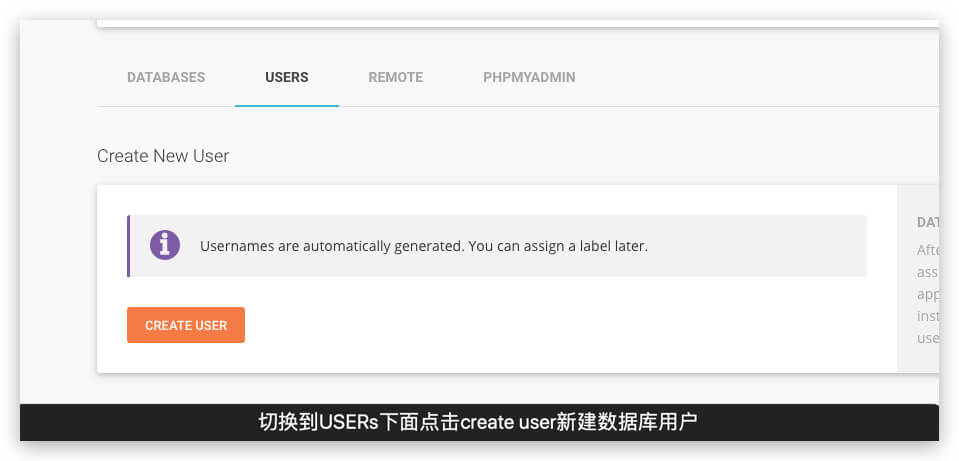
记录数据库用户名及密码
密码记下来,等下要用到,另外点击右下角的数据库图标,将数据库与用户绑定起来
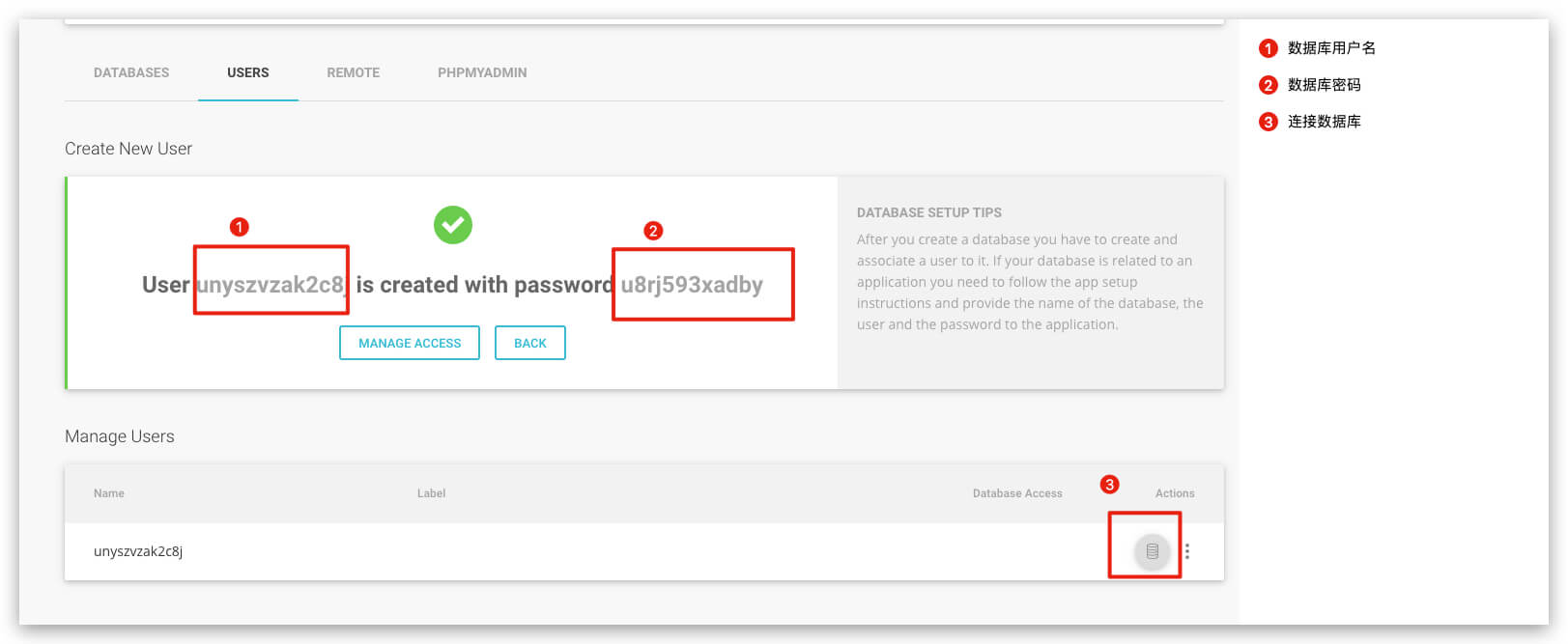
绑定数据库与用户
点击上图的右下角图标,弹出的窗口之后,点击comfirm即可,到此步骤,主机后台的操作基本结束了
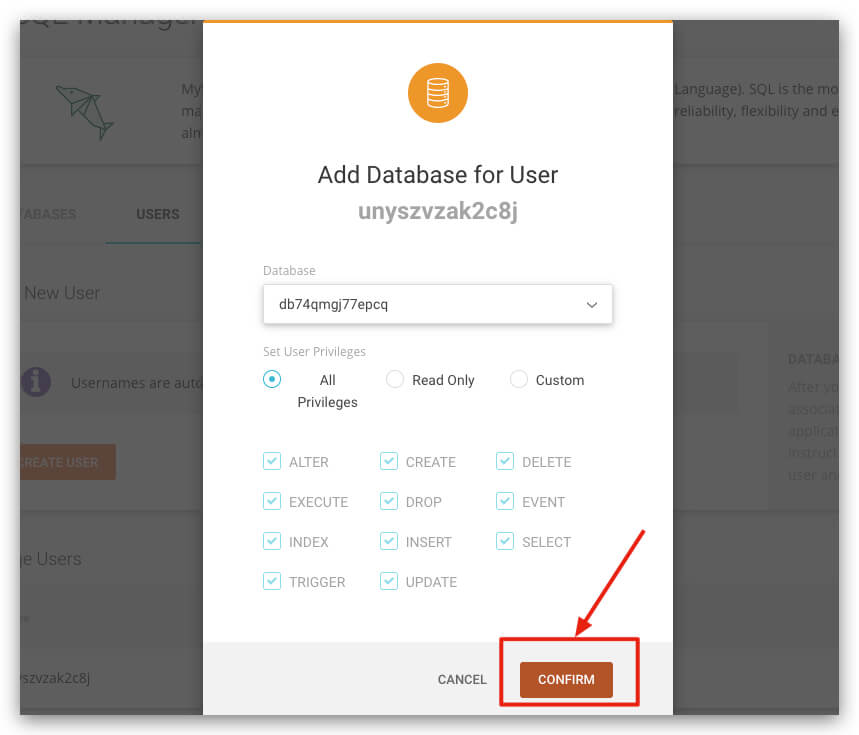
4
浏览器访问installer.php进行安装
坚持啊朋友们,还剩最后一步安装了!在网页里输入xxx.com/installer.php进行安装:
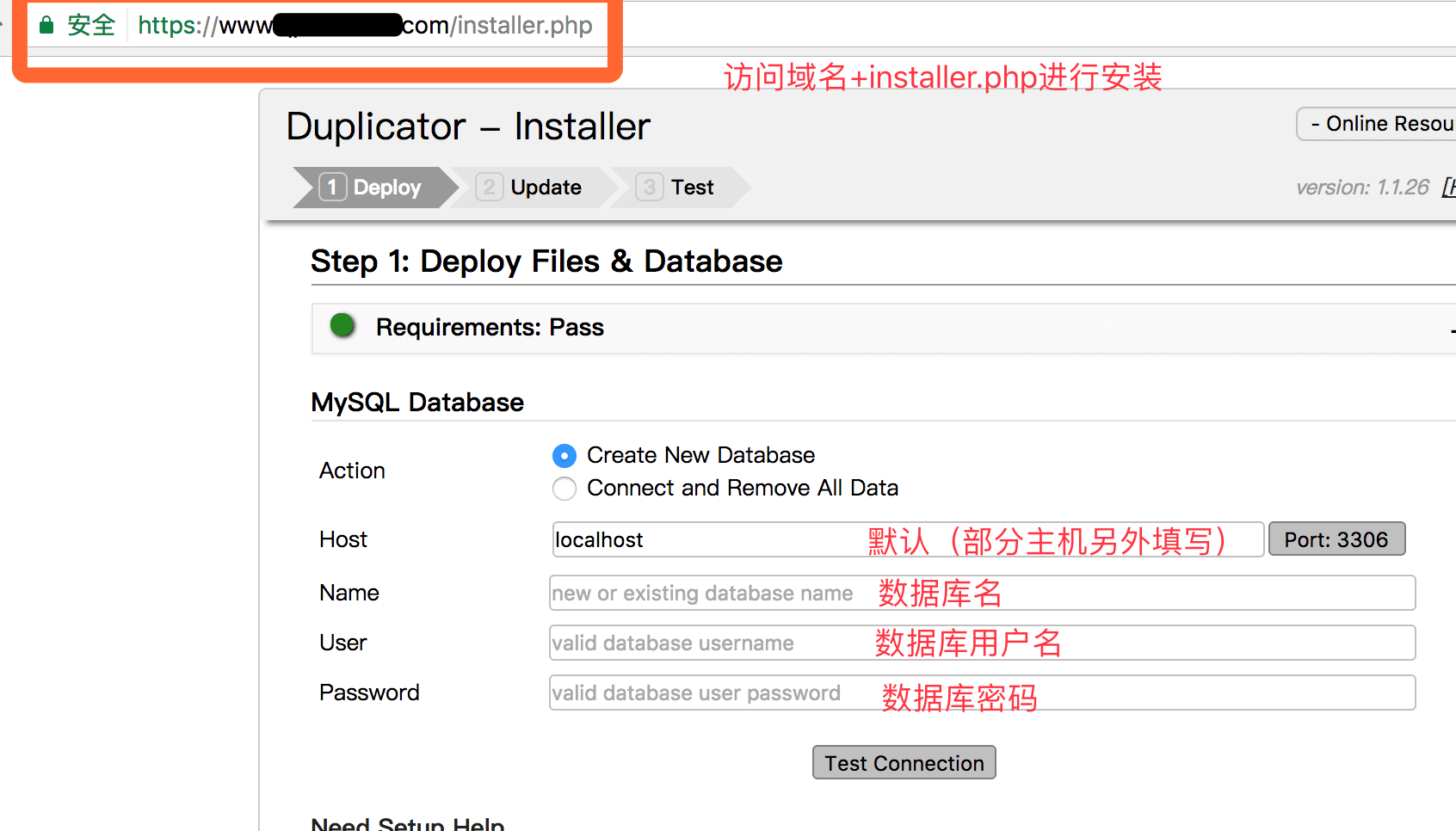
访问installer.php进行安装
输入数据库名、用户名、用户密码之后点击测试,测试成功之后,即可点击RUN进行下一步。
特别提示:部分主机的mysql版本是5.1,如果你电脑本地的mysql版本大于5.5是不能使用这个方法的,需要参考这篇文章导出5.1版本的数据库《Unknown character set utf8mb4
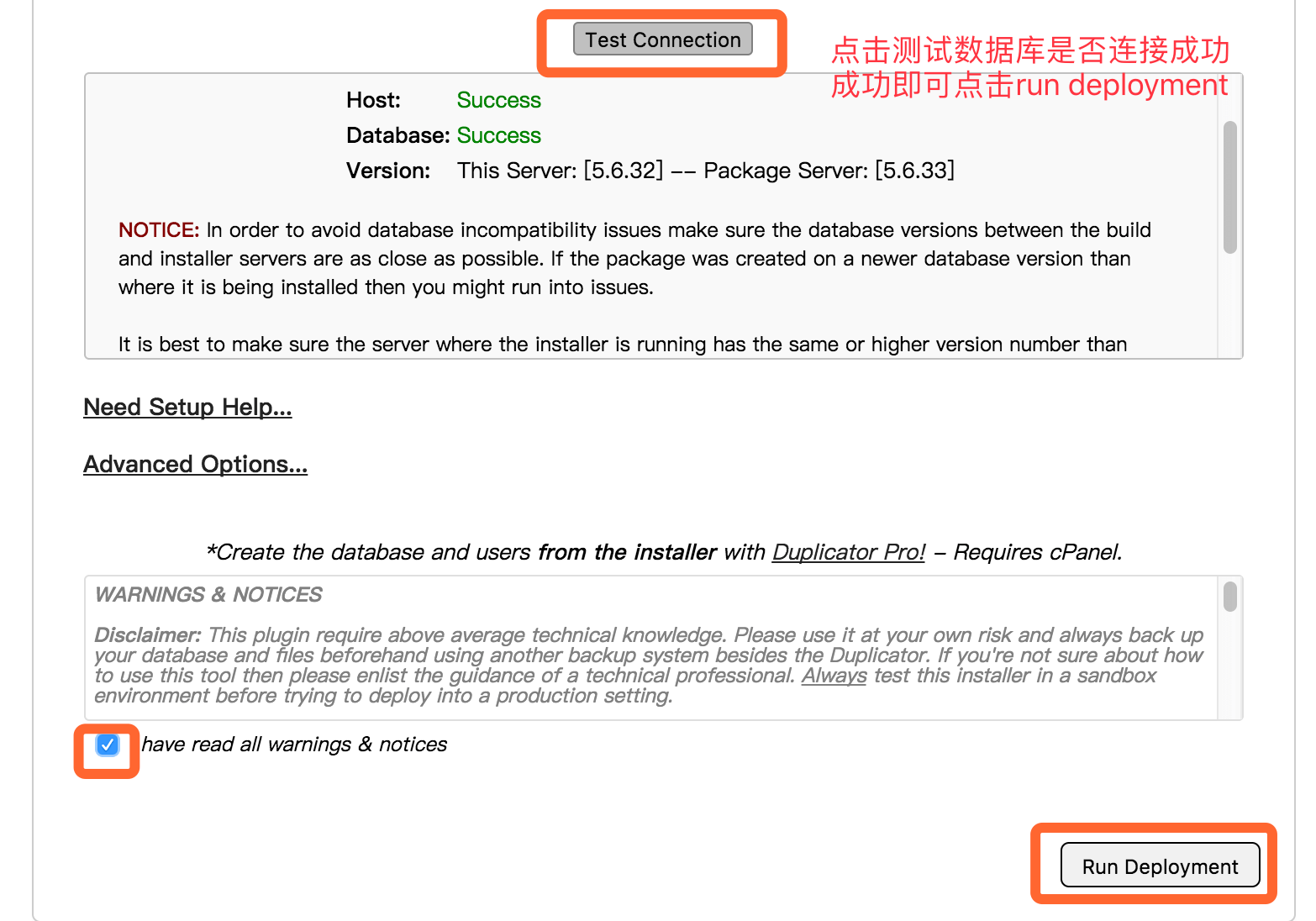
输入数据库名、用户名、用户密码之后点击测试
在第二步建议新建一个用户,防止本地电脑的用户名密码忘记打不开网站,另外新建用户加强一下密码,对网站能起到保护作用。
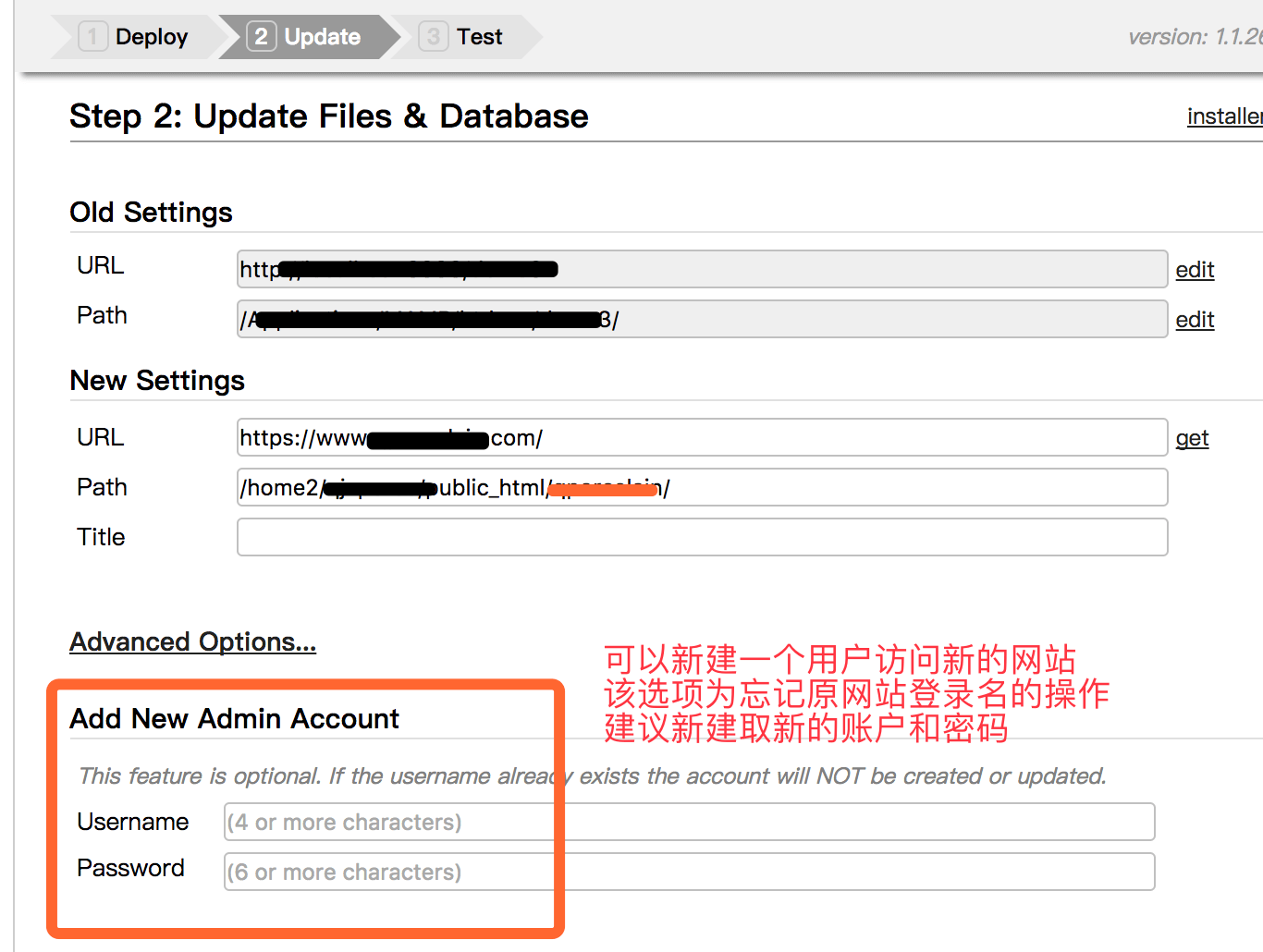
新建用户名
如果到了第三步,恭喜你网站已经安装成功啦!但是工作还没有结束,还有最后一步安全清理,这个很重要啊!
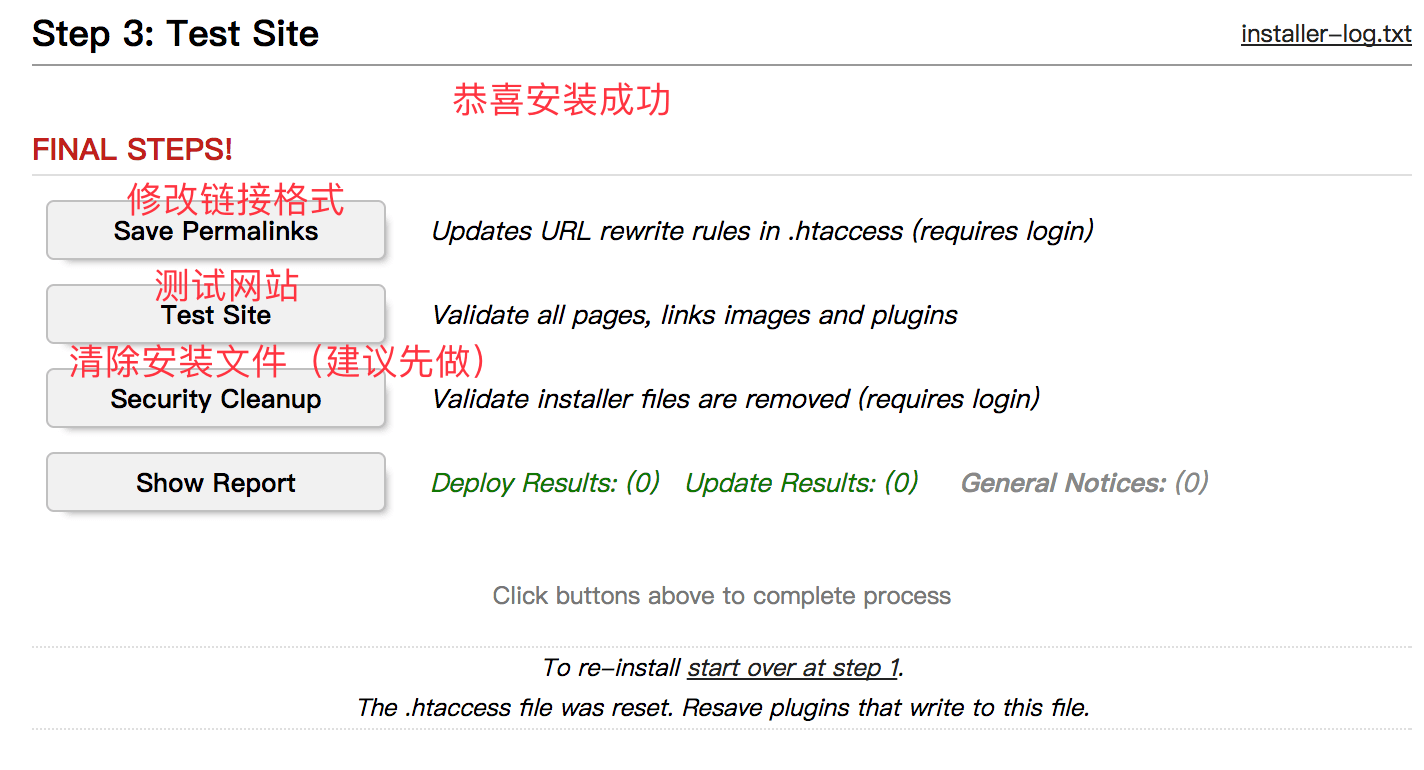
安装成功
5
清理残留与安全设置
我们在页面的installer.php安装成功的“Security Cleanup”直接进入到清理Duplicator的残留页面,分别点击下面三个按钮进行清理。
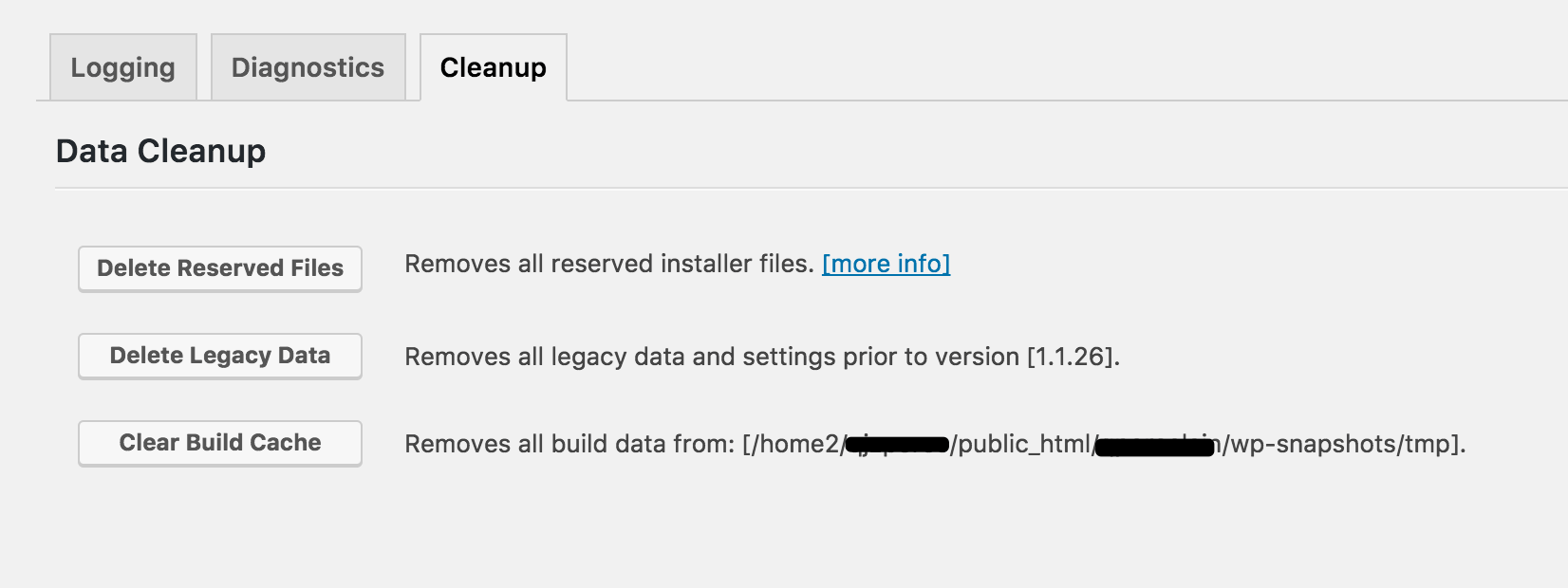
点击三个按钮分别就行清理
清理成功,删除了数据库等安装文件。
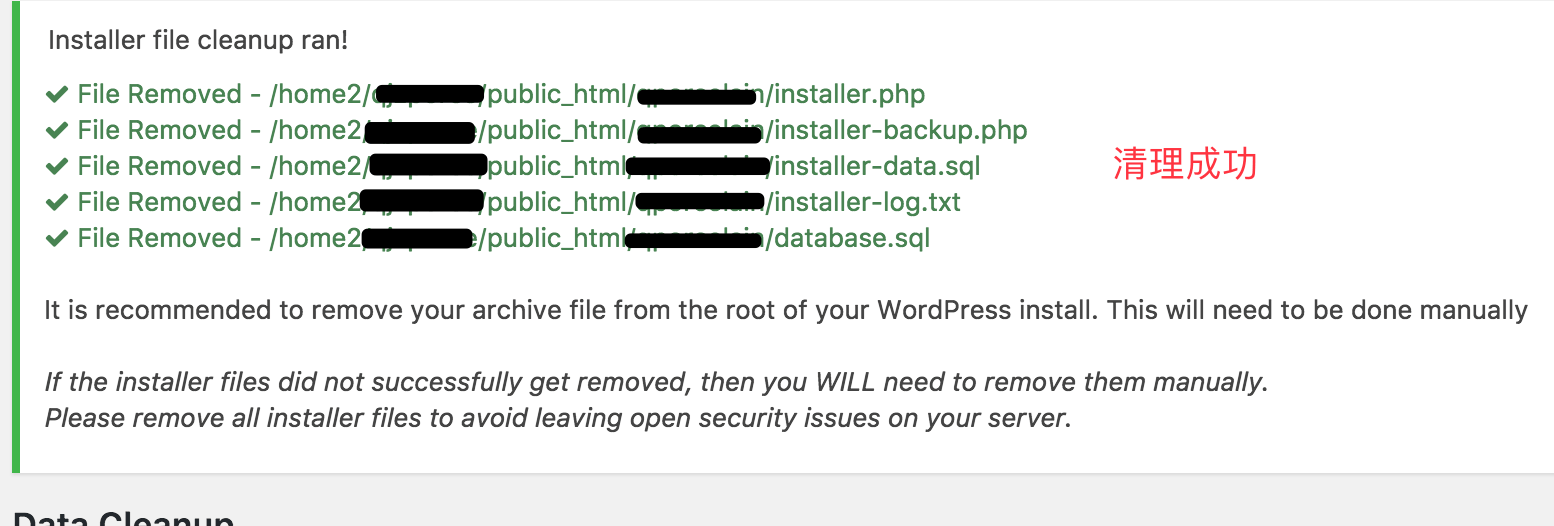
清理成功
新版插件已经支持在wp后台清理安装包,无需登录主机后台清理啦!
回到file manager要记得清理一下安装包,因为Duplicator不会自动清理这个文件,不过个人建议删除,因为会占据了网站空间内存,也许我就是这么洁癖呢!
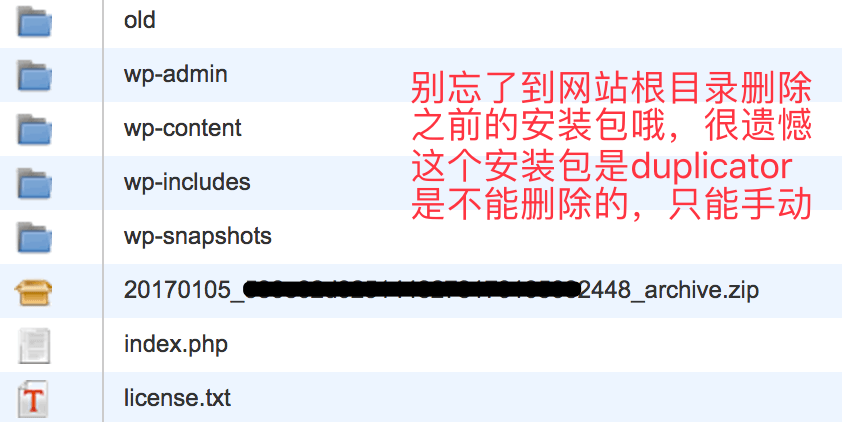
删除之前的安装包
安全设置1-删除老用户,替换成新用户:
为了安全起见,我们在运行Duplicator的第二步就建议大家新建一个用户,那么到了这里就可以把本地的用户名删掉了。
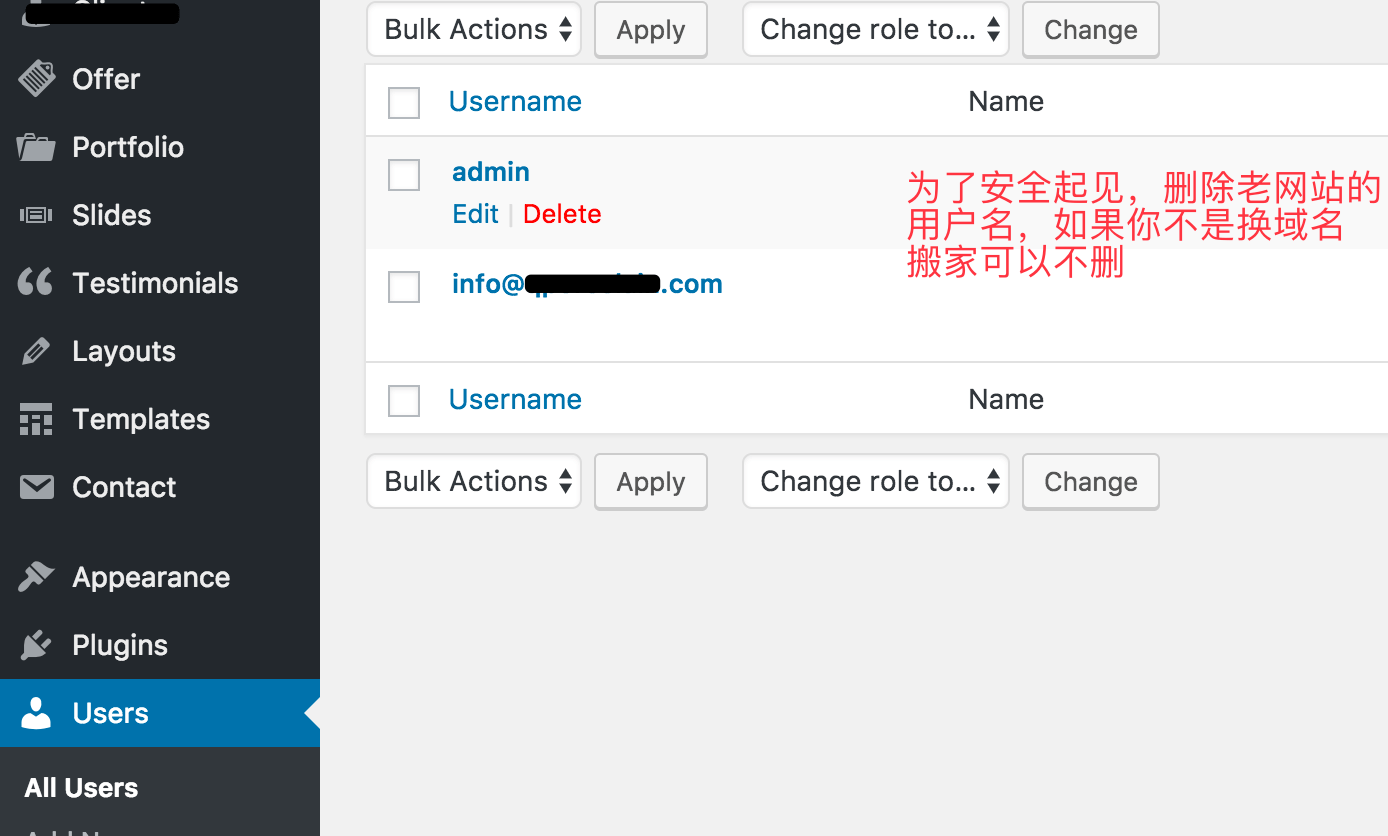
删除老用户名
删除老用户,把老用户的作品全部传递给新用户:
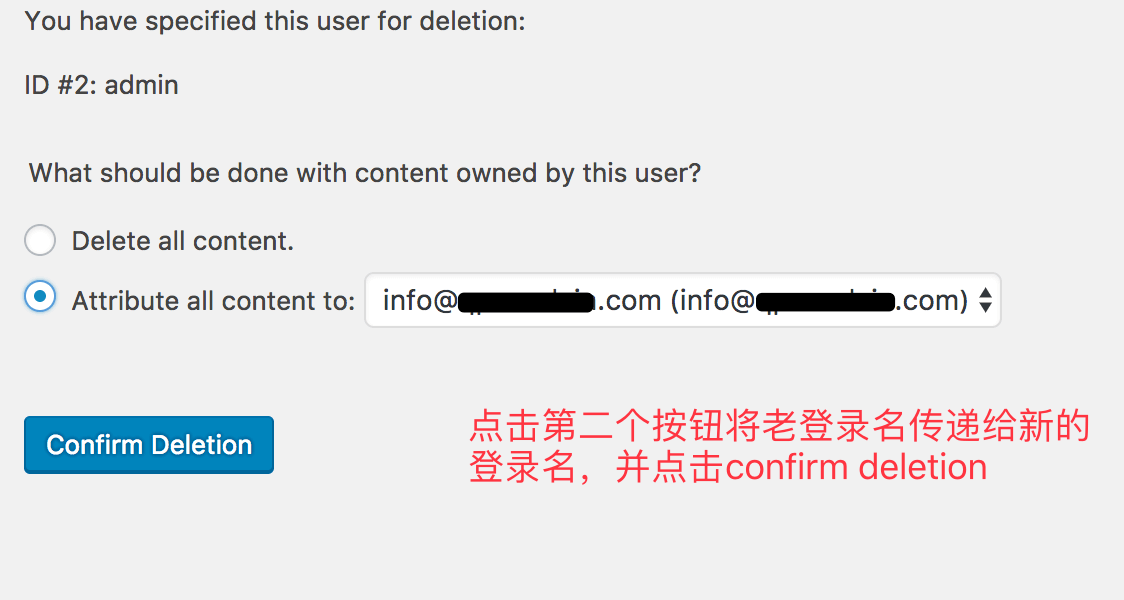
删除老用户名,将权限全部给新用户
安全设置2-修改用户的前台显示:
我们继续编辑一下新用户,把Nickname修改一下,这样你发布文章时就不会直接显示你的登录名了:
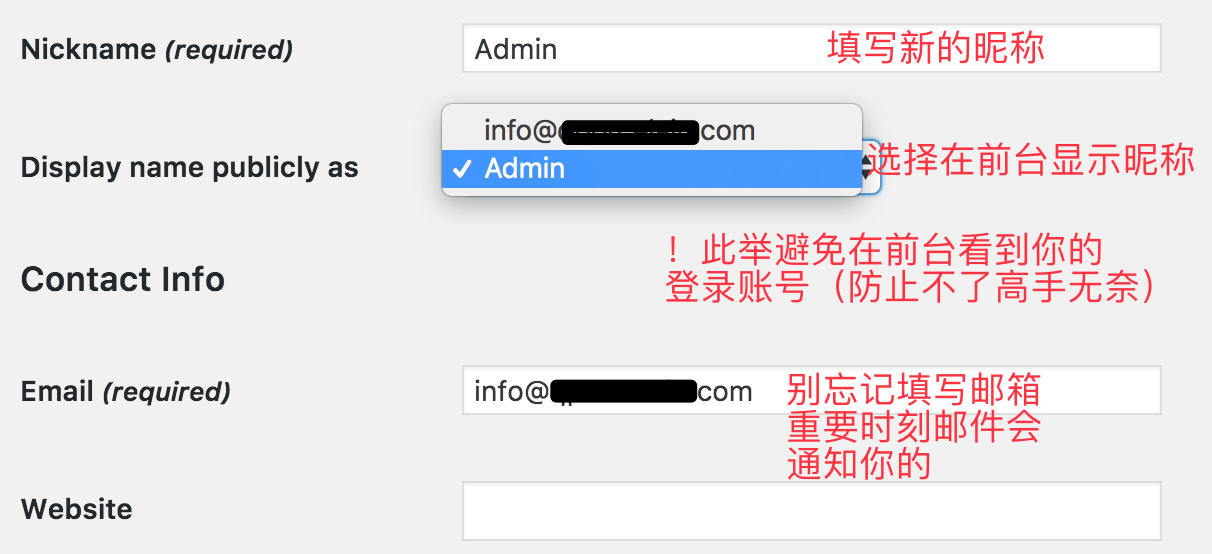
修改新用户的Nickname
安全设置3-修改网站管理员通知邮箱:
网站管理员邮箱是网站出现一些问题时,Wordpress会发送邮件通知你的邮箱,在Setting=>General里面,修改这里是防止在本地建站时没有认真填写邮箱,这个检查还是有必要的:
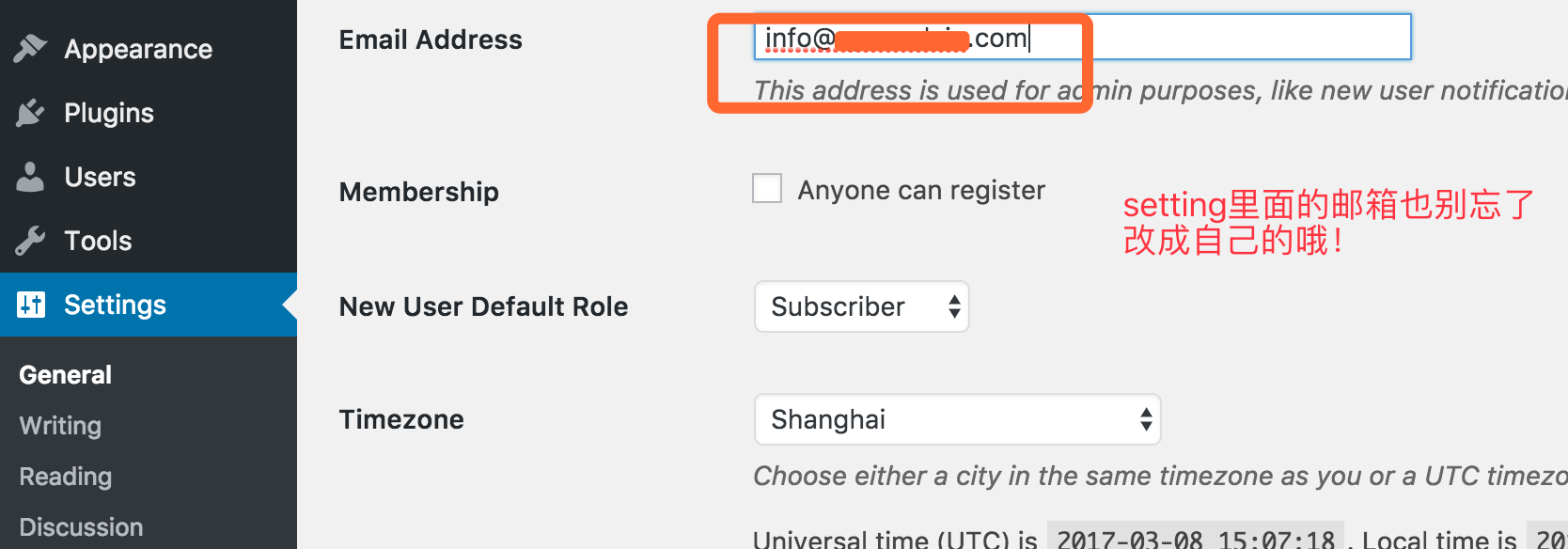
修改网站管理员通知邮箱
安全设置4-修改数据库表头:
数据库表头是在安装wordpress时默认的wp_,我猜测世界上绝大多数的wordpress初学者都没有修改,这给破坏数据库的hacker提供了不少捷径,那么我们搬家之后建议修改一下
首先我们肯定不能手动到数据库修改,还是借助插件的力量,点击搜索安装Change table prefix安装插件:
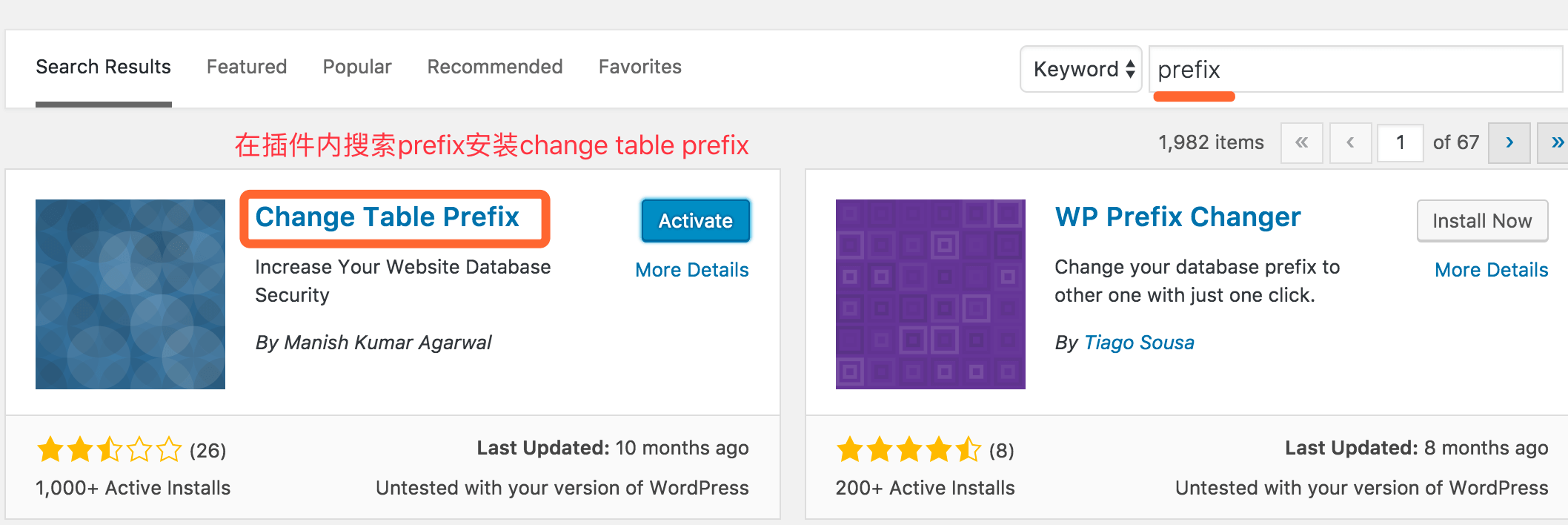
安装修改数据库表头的插件
这里修改表头可以自己随机定义,也可以让自动随机生成,还是自动随机生成吧,第二个勾就不用选了。
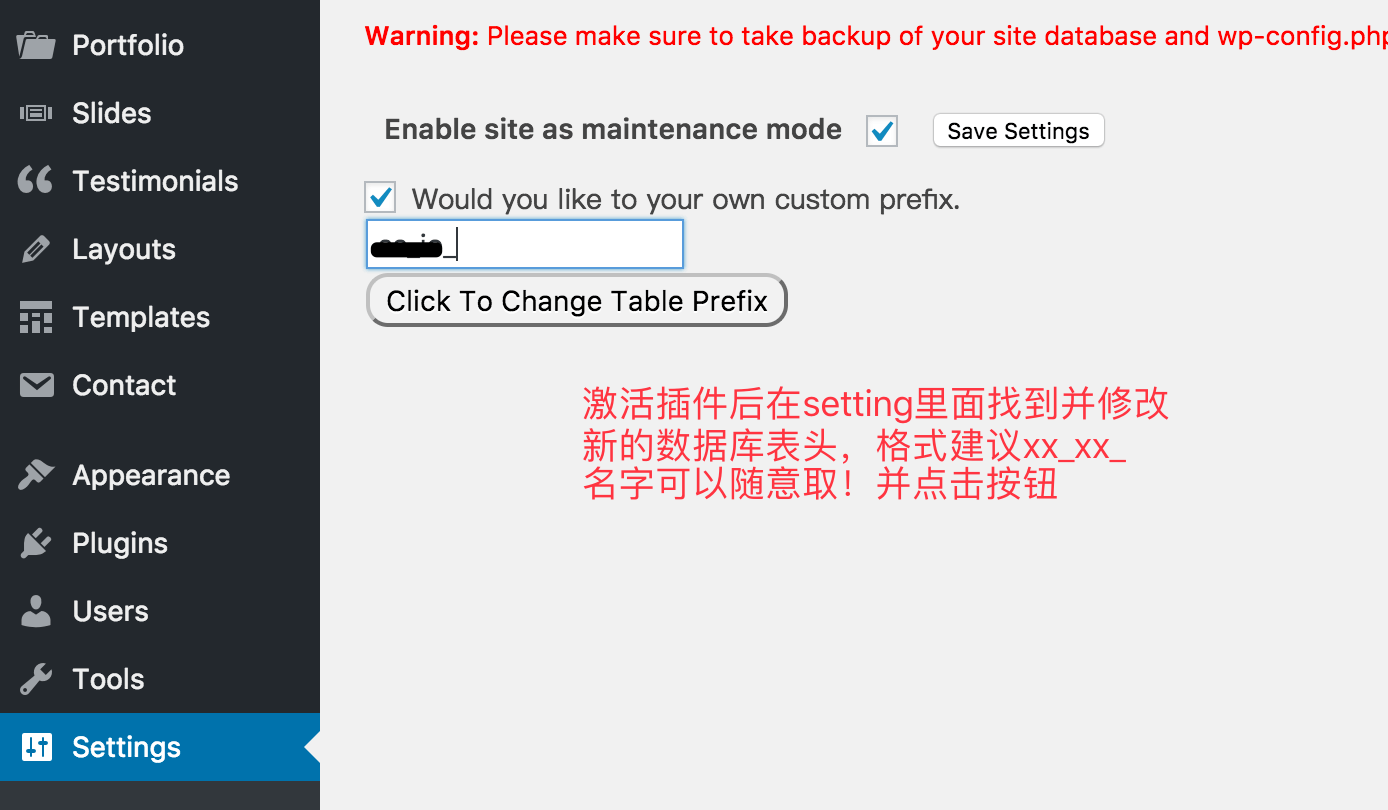
修改数据库表头
数据库表头修改成功,那么就可以卸载删除插件了!
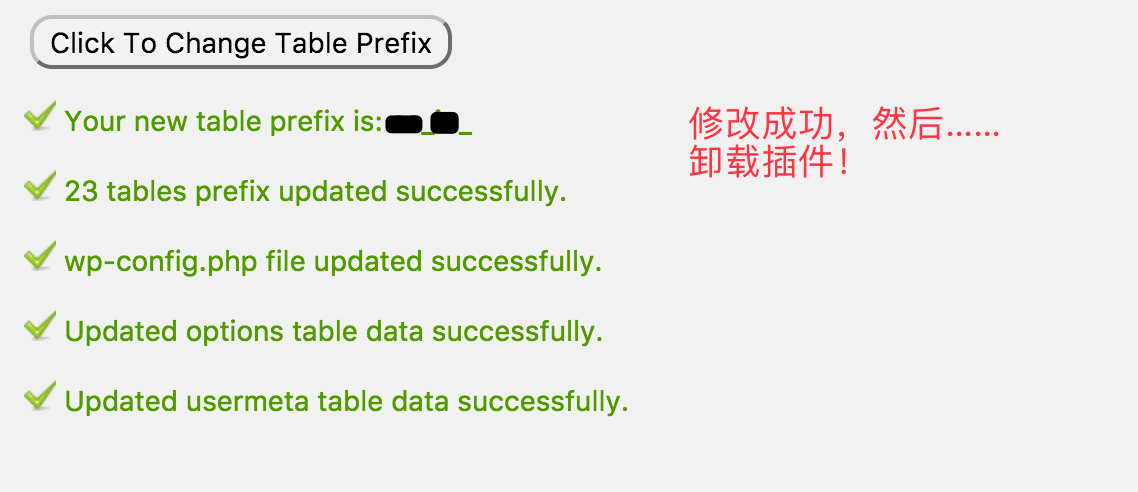
数据库表头修改成功
6
更换域名
如果你是搬家更换域名,如果两个域名不在同一个主机上,可以按照上面的几步进行操作,如果两个域名在同一个地方呢?
我的操作如下:
- 利用Duplicator备份之后不下载
- 进入网站根目录找到wp-snapshot文件夹
那么进到wp-snapshot能看到什么呢?
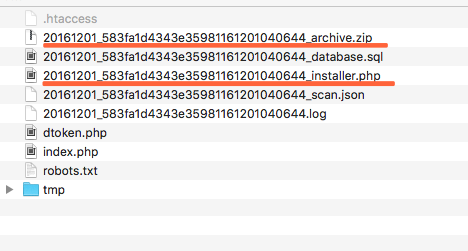
wp-snapshot里面包含了安装包
那么接下来的操作就比较简单了,把这两个安装包移到新的域名目录下,然后从第4步这里接着开始就行了!
7
替换域名链接
一般情况下使用Duplicator是用不上域名链接替换插件的,因为Duplicator会自动帮你替换掉了,但是凡事无绝对,我们可以利用Better Search Replace替换一下网站里面的老域名链接。
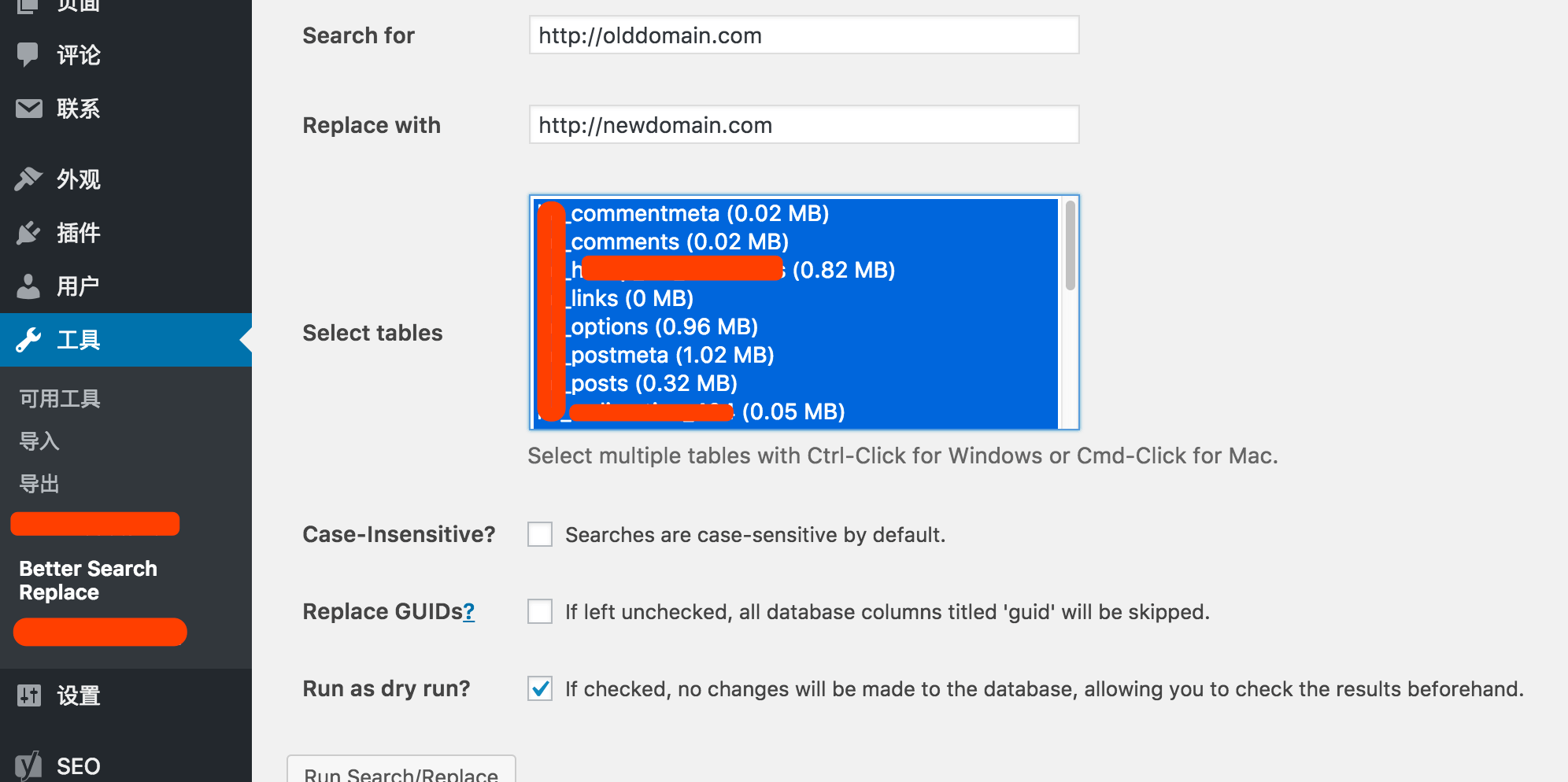
替换域名链接
8
总结
学会了备份搬家,网站出现问题之后就知道如何及时修复了。另外不同的主机可能操作方法不一样,但是思路都是相通的,如果你使用的诸如Linode的vps,该怎么搬家,那还是一样,就是把上传安装包替换成通过FTP工具上传,创建数据库通过phpmyadmin来进行创建,这里就不在过多讨论,有什么疑问欢迎留言探讨。